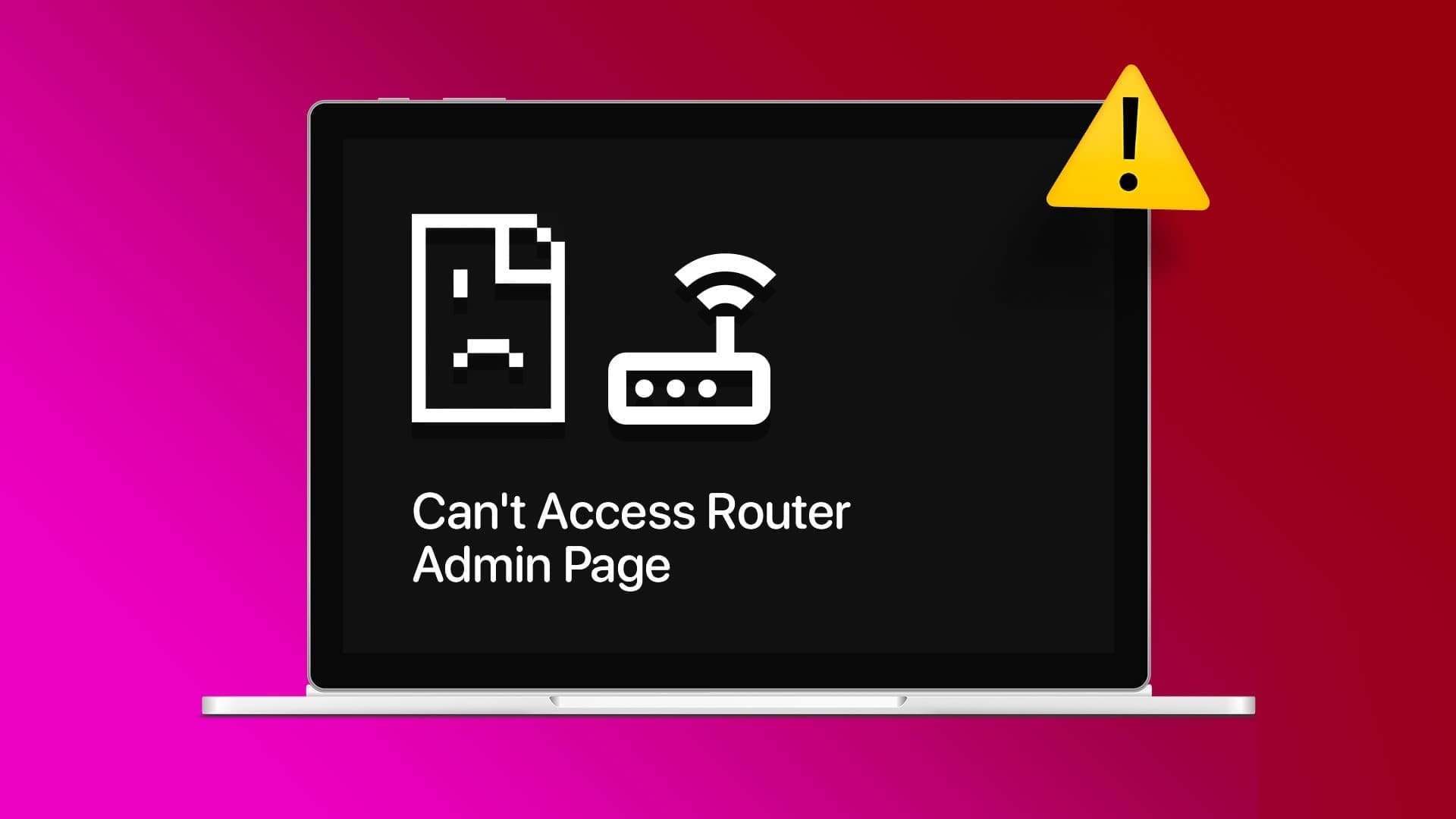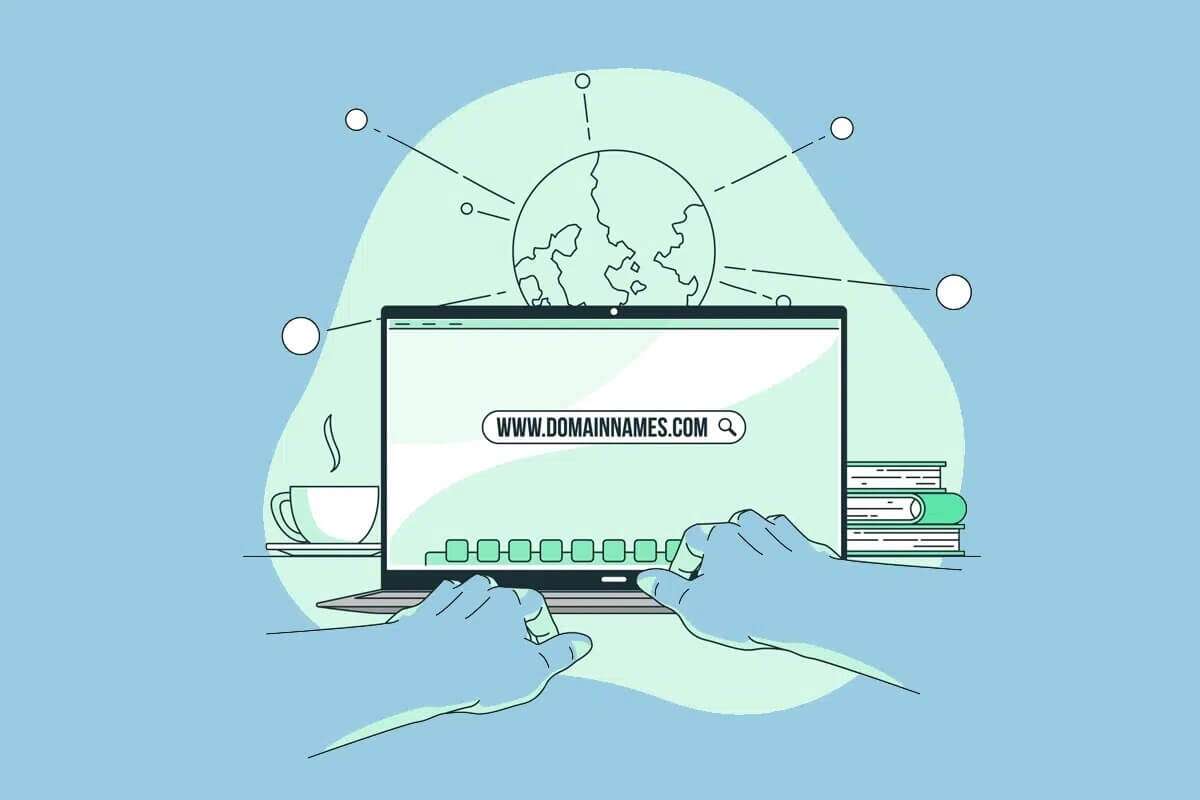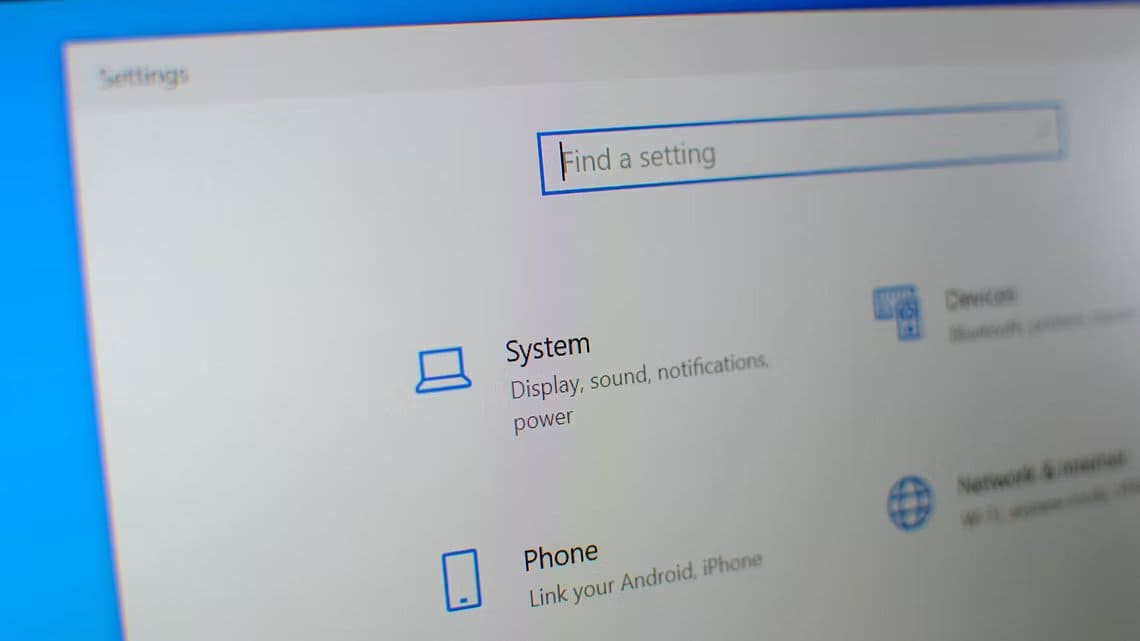Bereiten Firefox Einer der sichersten Browser zum Surfen im Internet. Aber Sie können sich dem Problem stellen, dass Seiten nicht geladen werden Firefox Was ärgerlich sein kann. Dieser Fehler kann aufgrund von beschädigtem Browser-Cache, Problemen mit der Internetverbindung, inkompatiblen Add-Ons oder Add-Ons in Ihrem Browser auftreten. Einer der Hauptgründe dafür, nicht herunterzuladen Firefox Für Seiten nach dem Update ist das Problem auf die erstaunliche Sicherheitssuite zurückzuführen, die Ihren Browser vor dem Zugriff auf Webseiten schützt. Wenn Sie mit diesem Problem konfrontiert sind, hilft Ihnen diese Anleitung, Seiten zu beheben, die in Firefox nicht geladen werden. Also, weiterlesen!
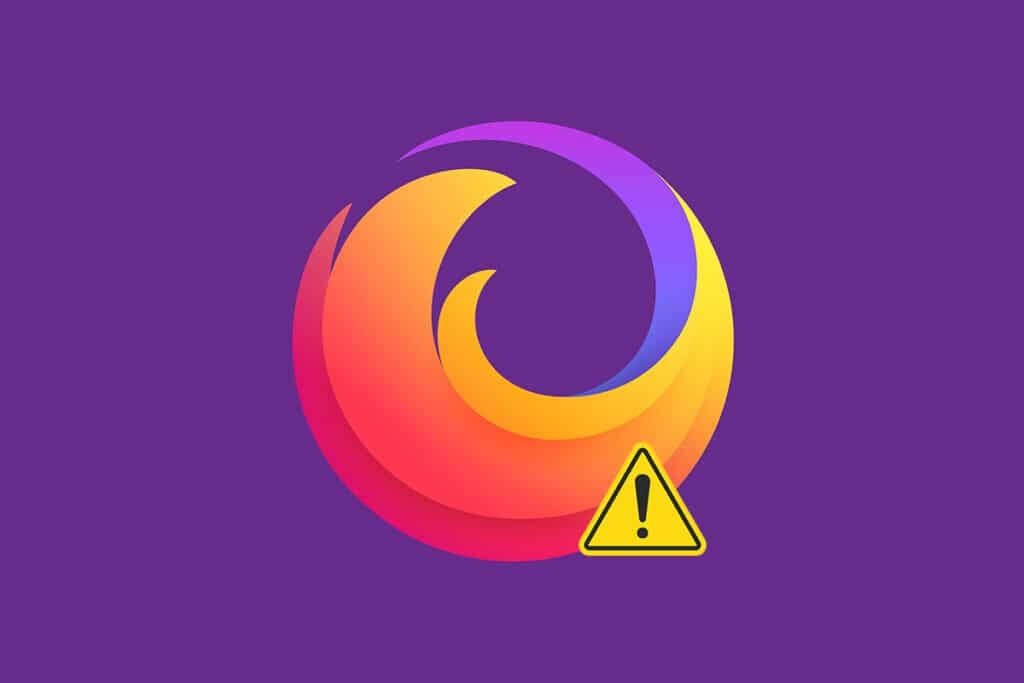
So beheben Sie, dass Firefox-Seiten unter Windows 10 nicht geladen werden
Es kann vorkommen, dass Firefox-Seiten nach einem Update nicht normal geladen werden. Wir haben alle möglichen Lösungen für dieses Problem in diesem Artikel zusammengestellt. Bevor Sie jedoch die wichtigen Methoden zur Fehlerbehebung ausprobieren, sollten Sie einige grundlegende Schritte zur Fehlerbehebung durchführen
- Starte deinen Computer neu
- Internetverbindung prüfen
Dies ist der offensichtlichste Grund für Webseiten, keine Ladeprobleme. Wenn Ihre Internetverbindung nicht optimal ist, bricht die Verbindung häufig ab. Du kannst rennen Speedtest So finden Sie Ihre Netzwerkgeschwindigkeit heraus. Wechseln Sie von Ihrem ISP zu einem neuen, schnelleren Internetpaket, wenn Sie eine langsame Internetgeschwindigkeit haben.
Wenn das Problem jedoch auch nach dem Neustart Ihres Computers weiterhin besteht, befolgen Sie diese effektiven Methoden zur Fehlerbehebung, um das Problem zu beheben, dass Seiten in Firefox nicht geladen werden.
Methode XNUMX: Öffnen Sie im abgesicherten Modus
Sie können dieses Problem leicht lösen, indem Sie Firefox im abgesicherten Modus öffnen. Dies ist ein wichtiges Tool zur Fehlerbehebung, um Probleme in Firefox zu beheben. Dadurch werden alle Erweiterungen deaktiviert. Folgen Sie den unteren Schritten.
1. Drücken Sie Windows + R.-Tasten Gleichzeitig mit dem Laufen beginnen Dialog ausführen.
2. Schreiben Firefox -abgesicherter Modus Und drücke Enter-Taste.
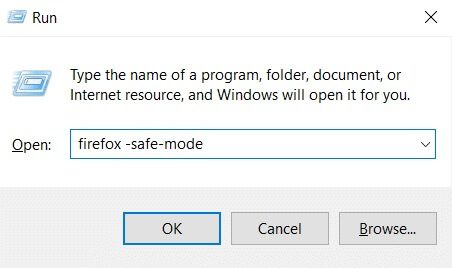
Dies wird beginnen Firefox im abgesicherten Modus.
Methode 2: Ändern Sie die Firefox-Verbindungseinstellungen
Wenn Sie sich über einen Proxy-Server mit Firefox verbinden, können Sie möglicherweise keine Firefox-Webseiten laden. Führen Sie die unten aufgeführten Schritte aus, um die Firefox-Verbindungseinstellungen zu überprüfen.
1. Öffnen Firefox-Browser und klicke auf das Symbol Die Liste.
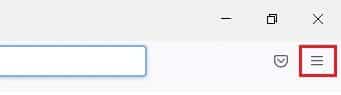
2. Wählen Sie eine Option Einstellungen.
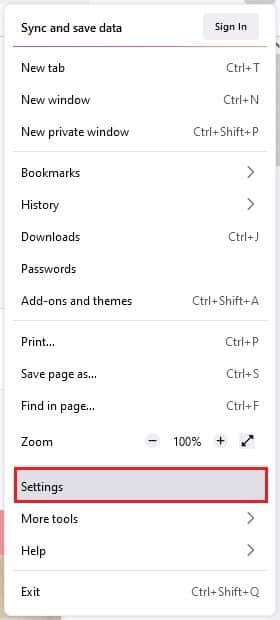
3. Im Menü "Allgemeines" , Klicken "Einstellungen…" innerhalb "Netzwerkeinstellung".
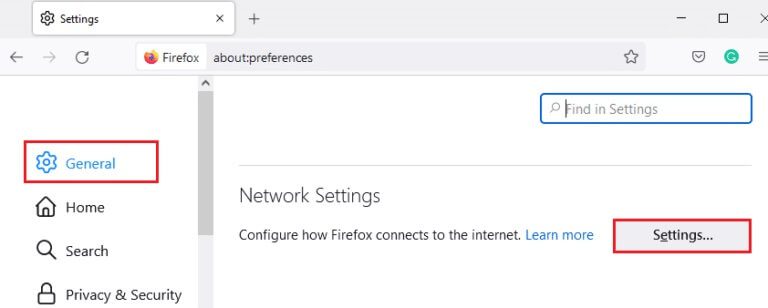
4. Wählen Sie nun die Option aus Kein Proxy Wie nachfolgend dargestellt.
5. Dann klicke "OK" um die Änderungen zu speichern.
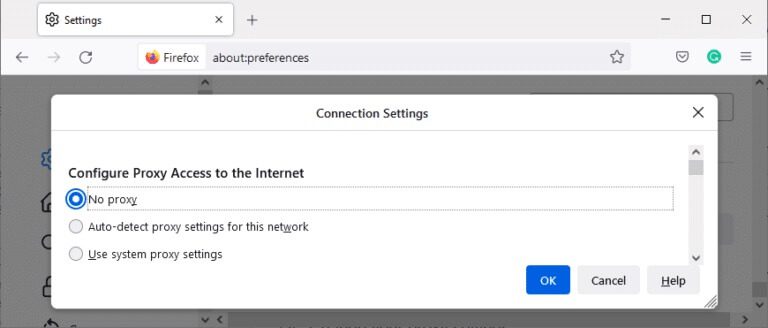
6. Schließlich Starten Sie Firefox neu Und prüfen Sie, ob das Problem behoben ist.
Methode XNUMX: Wechseln Sie zum Standard-Tracking-Schutz
Sie können in Firefox drei Sicherheitsstufen genießen. Es ist standardisiert, streng und individuell. Die Standard-Sicherheitssuite ist besser für Ihren Browser geeignet, um zu verhindern, dass Firefox nach dem Update-Problem keine Seiten lädt. Wenn im Browser ein anderer Sicherheits-Tracking-Schutz aktiviert ist, befolgen Sie die unten aufgeführten Schritte, um zum Standard-Tracking-Schutz zu wechseln.
1. Einschalten Firefox Und tippe über: Präferenzen # Datenschutz Aus der Adressleiste und drücken Sie Enter-Taste.

2. Wählen Sie nun die Option aus Standard Im Abschnitt Browser-Datenschutz.
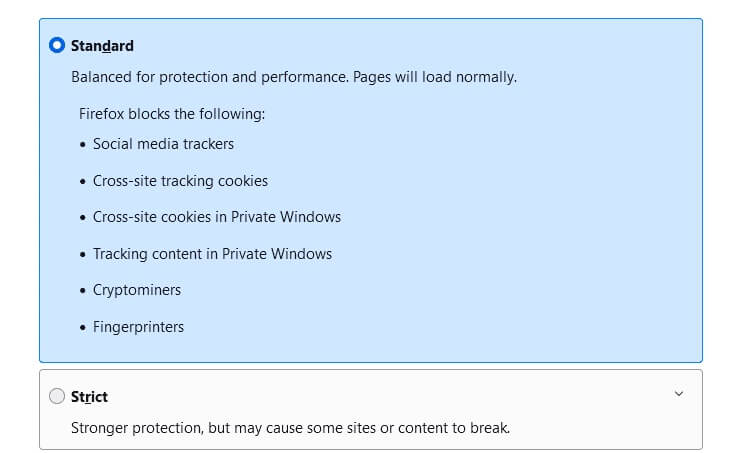
3. Klicken Sie dann auf die Schaltfläche "Alle Tabs neu laden".
Methode XNUMX: Löschen Sie den Firefox-Cache
Temporäre Dateien wie beschädigter Browser-Cache können Unterbrechungen in der Verbindung des Endbenutzers verursachen. Dies kann beim Surfen im Internet zu diesem Problem führen. Versuchen Sie, Ihren Browser-Cache zu leeren und prüfen Sie, ob Sie den Fehler behoben haben. Hier sind einige Anweisungen zum Löschen des Firefox-Browser-Cache.
1. Einschalten Firefox-Browser.
2. Tippen Sie nun auf Menüsymbol Wie im Bild unten gezeigt.
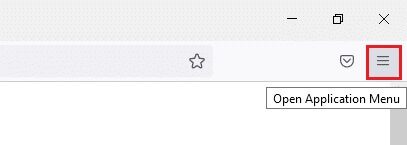
3. Wählen Sie hier eine Option die Einstellungen aus dem Dropdown-Menü wie gezeigt.
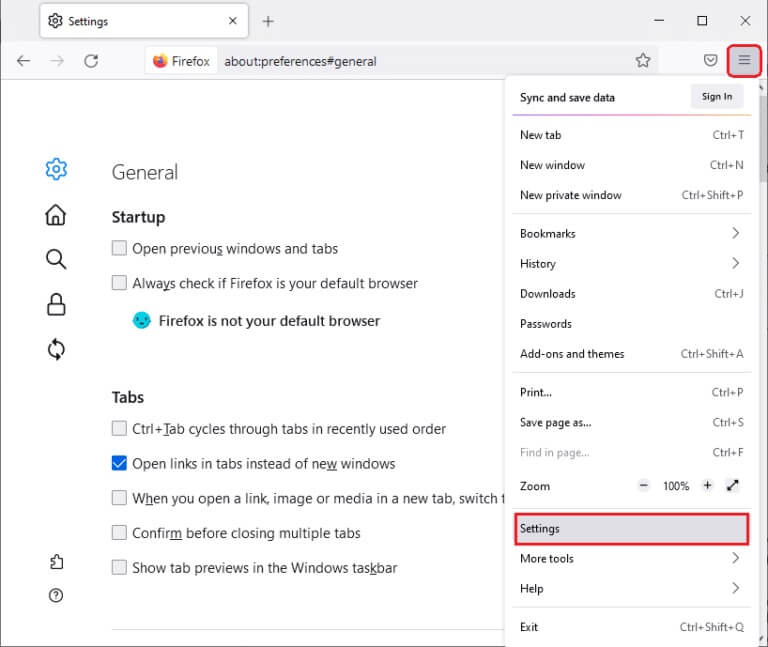
4. Gehen Sie jetzt zu Abschnitt Datenschutz und Sicherheit im rechten teil
5. Scrollen Sie nach unten zu Abschnitt Cookies und Websitedaten und klicken Sie auf die Option mDaten löschen... Wie im Bild unten gezeigt.
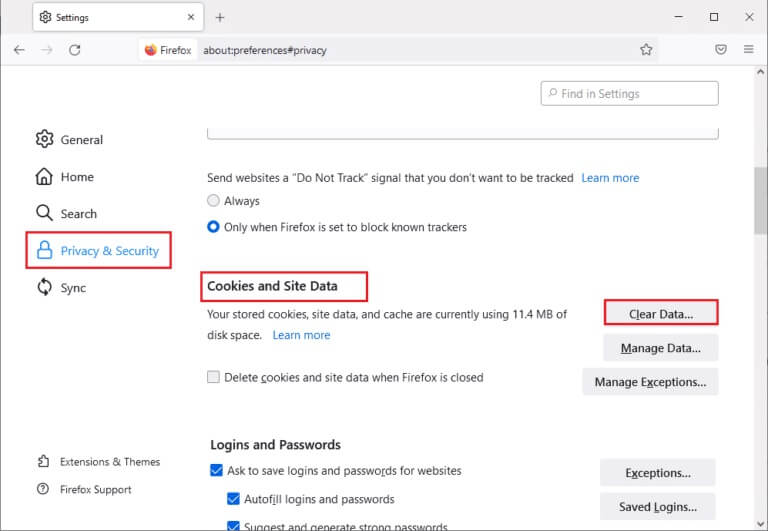
6. Deaktivieren Sie hier das Kontrollkästchen Cookies und Website-Daten Stellen Sie sicher, dass das Kontrollkästchen Zwischengespeicherte Webinhalte aktiviert ist, wie unten gezeigt.
Hinweis: Durch das Deaktivieren von Cookies und Websitedaten werden alle von Firefox gespeicherten Cookies und Websitedaten gelöscht, Sie werden von Websites abgemeldet und Offline-Webinhalte werden entfernt. Das Löschen von zwischengespeicherten Webinhalten wirkt sich hingegen nicht auf Ihre Anmeldungen aus.
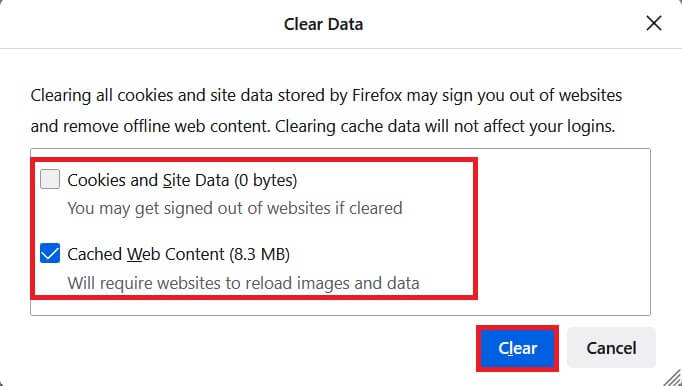
7. Klicken Sie abschließend auf die Schaltfläche "Wischen" So löschen Sie die zwischengespeicherten Cookies in Firefox.
8. Klicken Sie anschließend auf die Schaltfläche Datenmanagement...
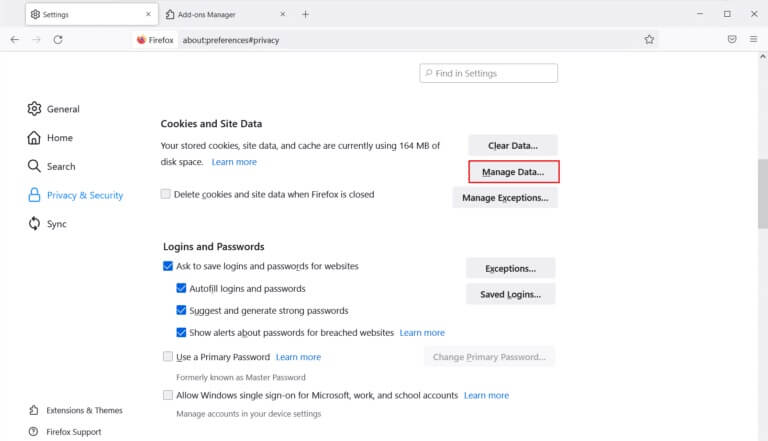
9. Geben Sie den Standortnamen ein Suchfeld Auf Websites, deren Cookies Sie entfernen möchten.
10 A. Wählen Sie Websites und klicken Sie auf Markierte entfernen Um nur ausgewählte Elemente zu entfernen.
10 b. Wählen Sie stattdessen aus Alle entfernen Um alle Cookies und Speicherdaten zu entfernen.
11. Klicken Sie abschließend auf die Schaltfläche "Änderungen speichern".
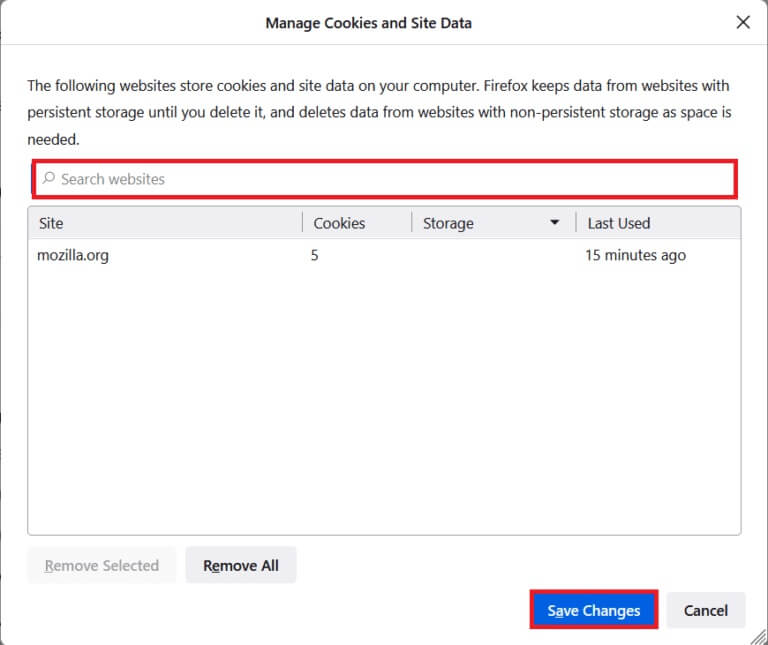
12. Schließen Sie den Browser undStarte deinen Computer neu und überprüfen Sie, ob der Fehler erneut auftritt.
Methode XNUMX: Löschen Sie die Firefox-Einstellungsdateien
Wenn Ihnen keine der Methoden eine Lösung für dieses Problem bietet, können Sie die Firefox-Einstellungsdateien wie unten gezeigt löschen.
1. Einschalten Firefox und klicke auf das Symbol Die Liste.
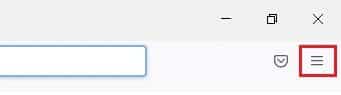
2. Wählen Sie nun eine Option Hilfe , Wie nachfolgend dargestellt.
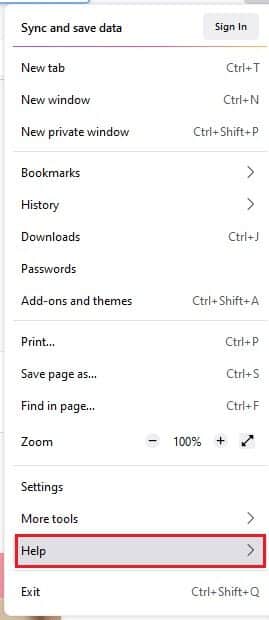
3. Wählen Sie nun Weitere Informationen zur Fehlerbehebung Wie gezeigt.
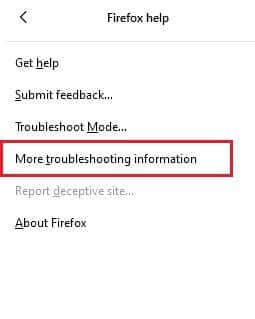
4. Jetzt im Abschnitt Anwendungsgrundlagen , klicken Sie auf Öffnen Ordner innerhalb der Option Ordner aktualisieren.
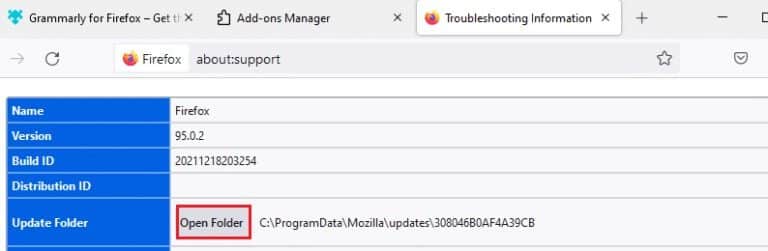
5. Jetzt rein Datei-Explorer Wenn Sie Dateien haben Vorzug js , löschen oder umbenennen.
6. Zum Schluss neu starten Firefox Und prüfen Sie, ob das Problem erneut auftritt.
Methode 6: Deaktivieren Sie die Hardwarebeschleunigung
Sie können darauf stoßen, wenn Ihr Browser Probleme mit Grafikprozessoren und Treibereinstellungen hat. Sie können versuchen, es auszuschalten, indem Sie die unten aufgeführten Schritte ausführen.
1. Gehe zu Firefox-Browser Und klicken Sie auf das Menüsymbol.
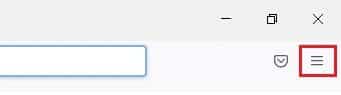
2. Klicken Sie nun im Dropdown-Menü auf die Einstellungen Wie gezeigt.
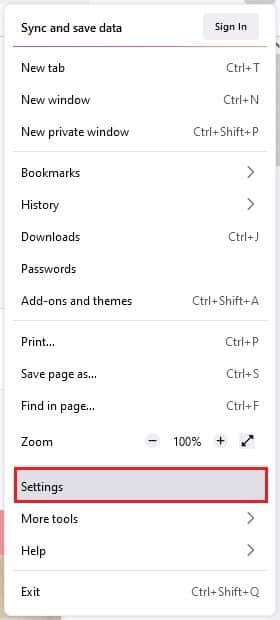
3. Scrollen Sie nach unten zu einer Liste die Performance Deaktivieren Sie Empfohlene Leistungseinstellungen verwenden.

4. Deaktivieren Sie als Nächstes die Option Hardwarebeschleunigung verwenden Auch wenn verfügbar.
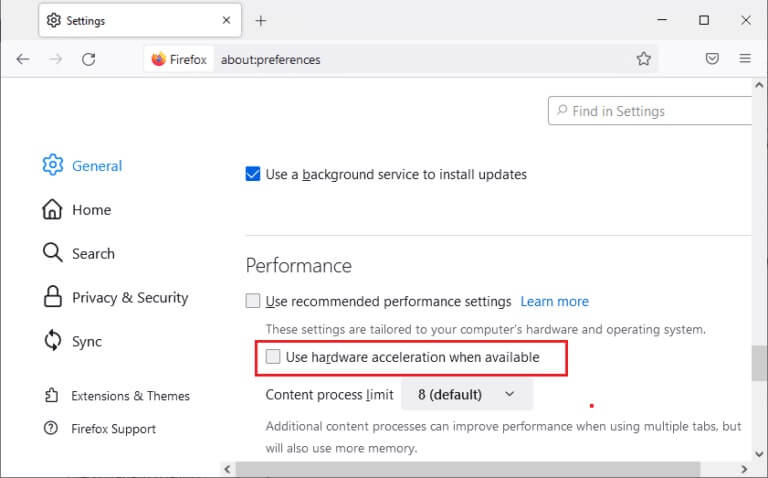
5. Halten Sie nun die Tasten gedrückt Strg + Umschalt + Q zusammen, um den Browser zu beenden.
6. Starten Sie Ihren Browser neu Und überprüfen Sie, ob Sie das Problem behoben haben, dass Firefox keine Seiten lädt.
Methode XNUMX: Starten Sie Firefox im Fehlerbehebungsmodus neu
Wenn Sie Firefox im Fehlerbehebungsmodus neu starten, werden alle Erweiterungen deaktiviert, die Hardwarebeschleunigung deaktiviert, die standardmäßigen Symbolleisteneinstellungen, Designs und alle anderen Funktionen verwendet. Dies wird Ihnen helfen, dieses Problem zu lösen. Um Firefox im Fehlerbehebungsmodus neu zu starten, befolgen Sie daher die unten aufgeführten Schritte.
1. Einschalten Firefox und klicke auf das Symbol Die Liste Wie im Bild unten gezeigt.
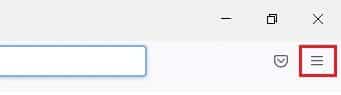
2. Wählen Sie nun eine Option Hilfe Wie nachfolgend dargestellt.
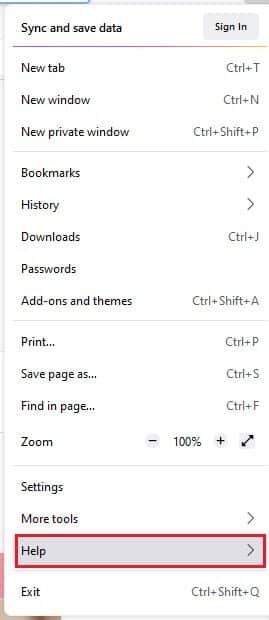
3. Dann klicke „Fehlerbehebungsmodus…“ Wie gezeigt.
Hinweis: Sie können auch die Umschalttaste gedrückt halten, während Firefox geöffnet ist, um ihn im Fehlerbehebungsmodus zu starten.
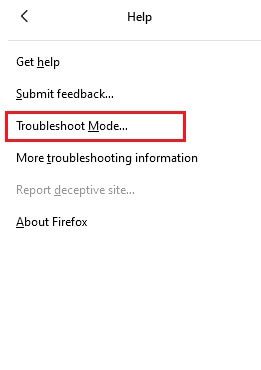
4. Bestätigen Sie anschließend die Abfrage mit einem Klick auf die Schaltfläche "Neustart".
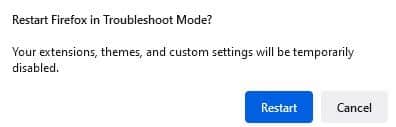
5. Bestätigen Sie die Abfrage erneut mit einem Klick auf die Schaltfläche "öffnen".
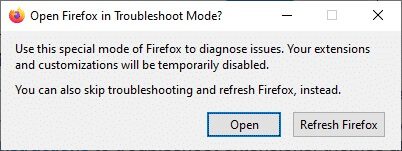
Überprüfen Sie nun, ob der Fehler erneut auftritt.
Hinweis: Führen Sie zum Deaktivieren des Fehlerbehebungsmodus die Schritte 1 und 2 aus und klicken Sie wie gezeigt auf Fehlerbehebungsmodus deaktivieren.
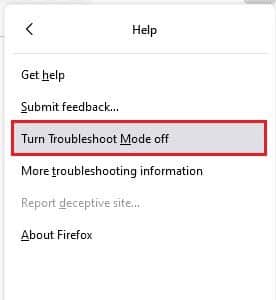
Methode 8: Aktualisieren Sie Add-Ons in Firefox
Wenn Sie problematische Add-Ons in Ihrem Browser aktiviert haben, kann es vorkommen, dass Firefox nach dem Update-Problem keine Seiten lädt. Um es zu lösen, aktualisieren Sie die Erweiterungen (um Fehler zu beheben) in Ihrem Browser. Hier sind einige Anweisungen zum Aktualisieren von Firefox-Add-Ons.
1. Klicken Sie auf das Symbol Die Liste في Firefox-Browser.
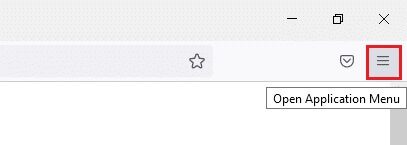
2. Klicken Sie auf Add-Ons und Themen Wie gezeigt.
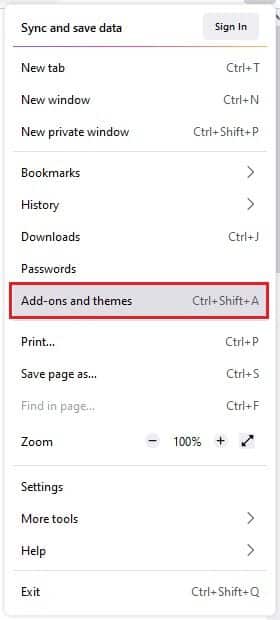
3. Klicken Sie hier Ergänzungen Klicken Sie im rechten Bereich auf Symbol Ausrüstung entsprechend Ihrem Anhang.
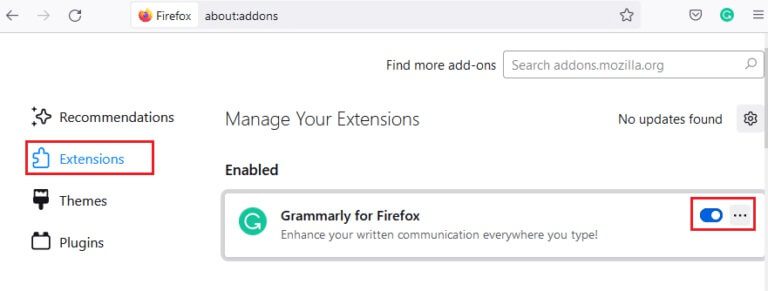
4. Wählen Sie nun eine Option Auf Updates prüfen Wie gezeigt.
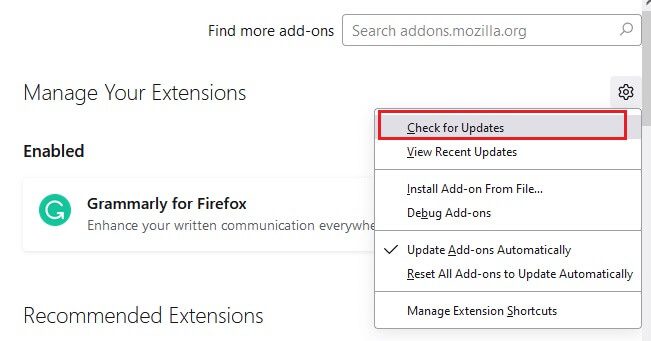
5 ein. Wenn Sie jetzt Updates finden, folgen Sie den Anweisungen auf dem Bildschirm, um Ihre Erweiterung zu aktualisieren.
5b. Wenn kein Update verfügbar ist, wird eine Meldung Keine Updates angezeigt.
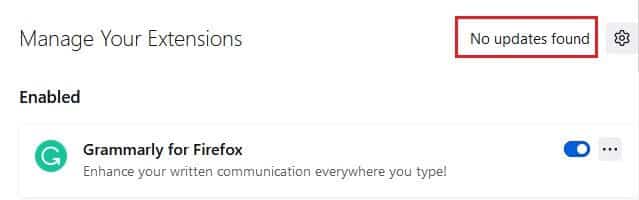
Methode 9: Deaktivieren oder entfernen Sie Erweiterungen in Firefox
Wenn Sie durch die Aktualisierung Ihrer Firefox-Erweiterungen keine Lösung erhalten haben, können Sie sie deaktivieren, indem Sie die unten aufgeführten Schritte ausführen.
Option 1: Erweiterungen deaktivieren
1. Gehe zu Seite Firefox-Add-Ons und -Designs Wie in Methode 7 beschrieben.
2. Dann klicke Ergänzungen im rechten Bereich und deaktivieren Sie den Kippschalter für Erweiterungen (wie z Grammatik für Firefox).
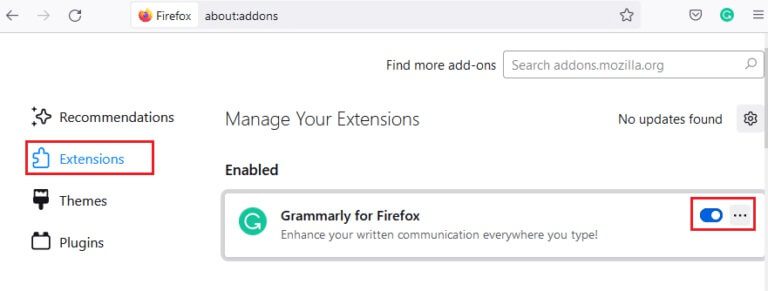
Deaktivieren Sie auf ähnliche Weise alle Erweiterungen nacheinander und überprüfen Sie, was das Problem verursacht, indem Sie es häufig überprüfen.
Option 2: Erweiterungen entfernen
1. Gehe zu Mozilla Firefox > Add-Ons und Designs > Add-Ons Wie in Methode 7 beschrieben.
2. Klicken Sie auf Drei-Punkte-Symbol neben hinzufügen und wähle eine Option aus Entfernung Wie gezeigt.
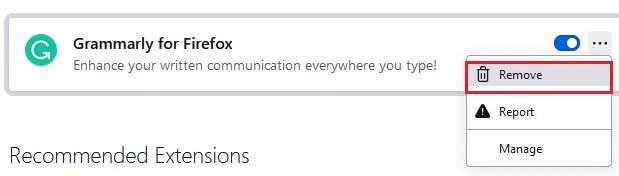
Methode 10: DNS-Prefetch deaktivieren
Das DNS-Prefetching kann das Surfen in Firefox beschleunigen. Manchmal, wenn es abstürzt, kann diese Funktion das normale Laden von Websites stören. Versuchen Sie, die DNS-Prefetching-Funktion wie unten gezeigt zu deaktivieren.
1. Öffnen Firefox Und tippe about: config in der Adressleiste und drücken Sie Enter-Taste.
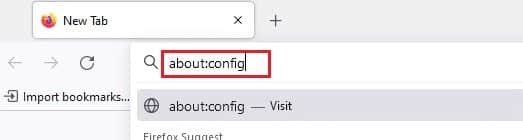
2. Tippen Sie nun auf Akzeptieren des Risikos und Entscheidung zum Fortfahren.
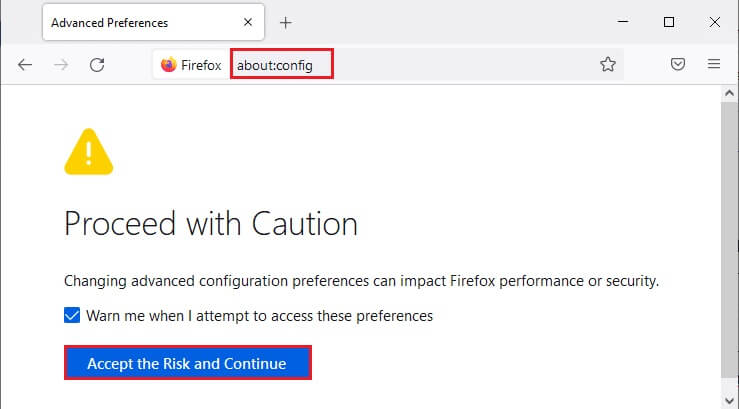
3. Schreiben network.dns.disableprefetch in der Suchleiste und tippen Sie auf Enter-Taste.
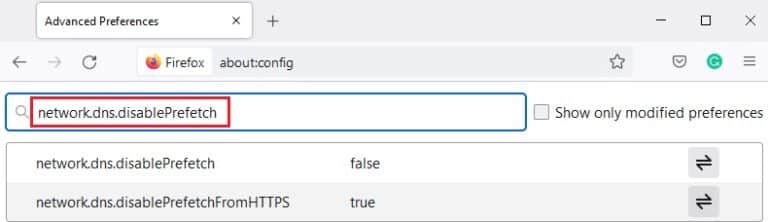
4. Klicken Sie hier zum Konvertieren auf die Umschaltfläche network.dns.disableprefetch من falsch إلى Wahr.
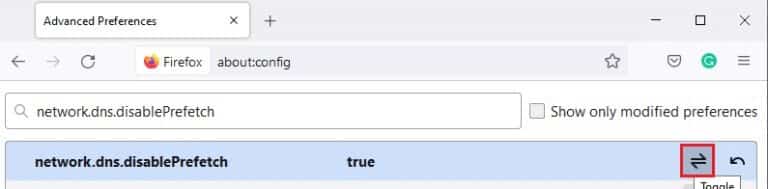
5. Schließlich Laden Sie die Seite neu Und prüfen Sie, ob das Problem erneut auftritt.
Methode 11: IPv6 deaktivieren
Das IPV6-Protokoll wird standardmäßig von vielen Browsern verwendet. Manchmal kann dieser Browser jedoch Ihre Browser stören und diese Probleme verursachen. Um die Fehler zu beheben, deaktivieren Sie IPV6 wie unten gezeigt.
1. Öffnen Firefox und gehe zu about: config Seite, dann klicken Akzeptieren Sie das Risiko und fahren Sie fort Wie gezeigt
2. Suchen Sie hier nach network.dns.disableIPv6 Aus dem Namensfeld der Sucheinstellung.
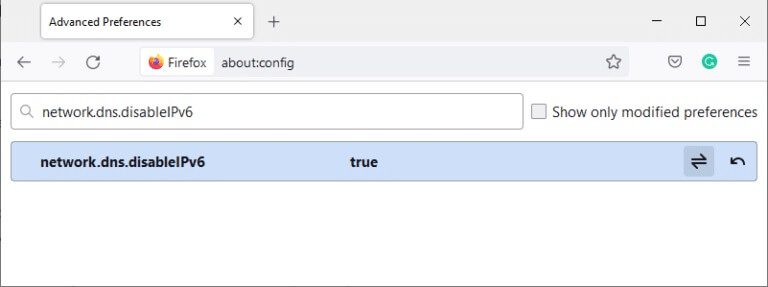
4. Ändern Sie nun die Einstellung auf Wahre Beim Klicken Schaltknopf Wie nachfolgend dargestellt.
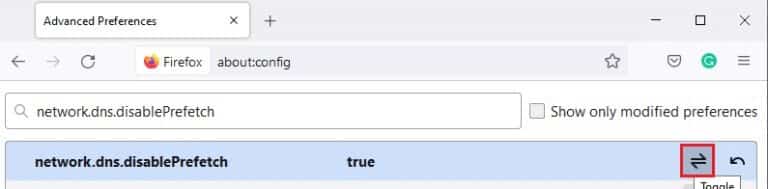
5. Schließlich Seite neu laden.
Methode XNUMX: Führen Sie einen Malware-Scan durch
Befolgen Sie diese Schritte, um einen Malware-Scan durchzuführen, um das Problem zu beheben, dass Seiten in Firefox nicht geladen werden.
1. Drücken Sie Windows-Taste + I Gleichzeitig zu laufen Einstellungen.
2. Klicken Sie hier Update- und Sicherheitseinstellungen Wie gezeigt.
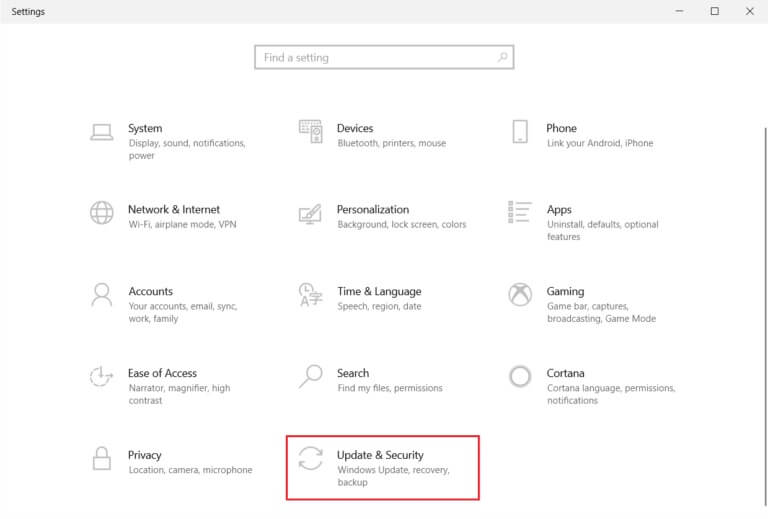
3. Gehe zu Windows-Sicherheit im rechten Bereich.
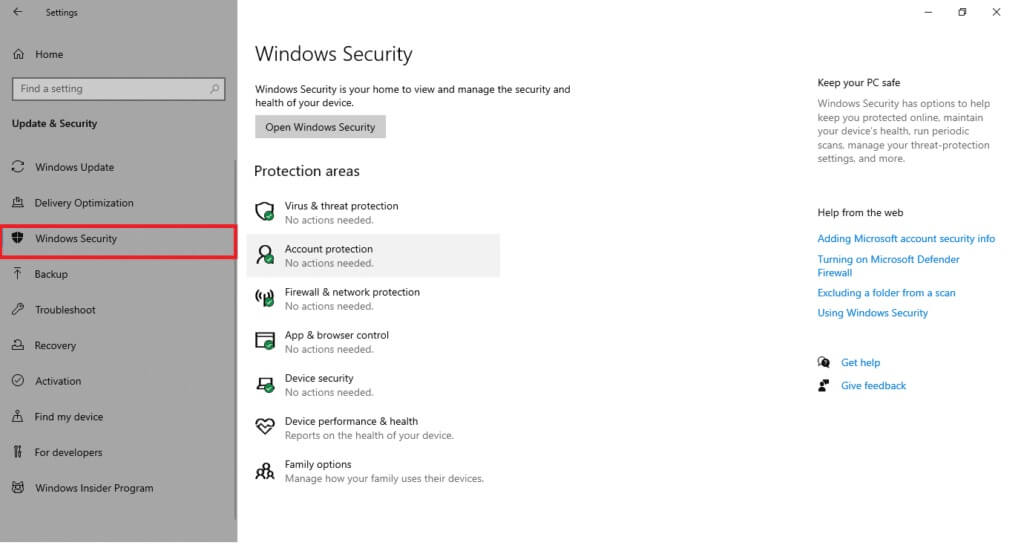
4. Klicken Sie auf Option Viren- und Bedrohungsschutz im rechten Bereich.
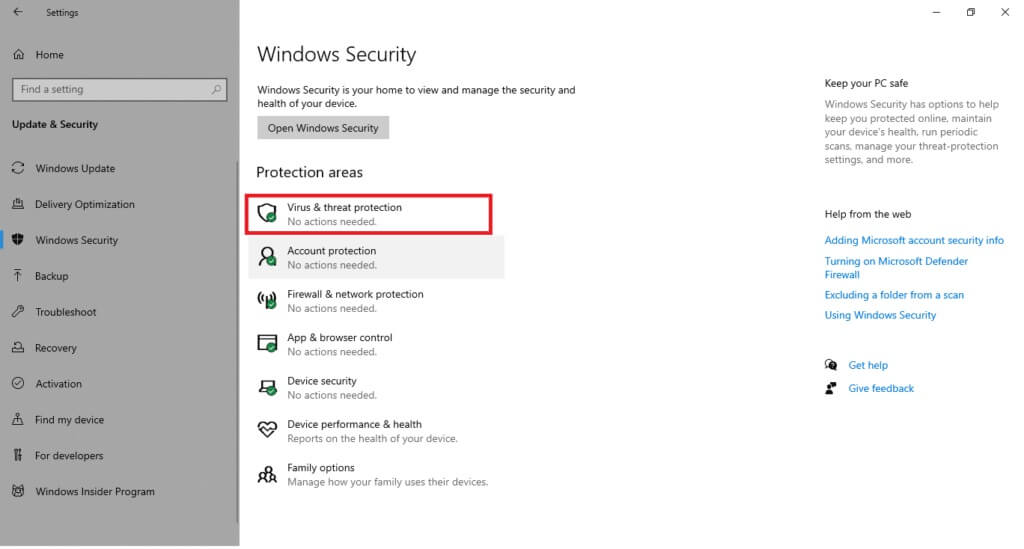
5. Klicken Sie auf die Schaltfläche Quick-Scan Zum Scannen nach Malware.
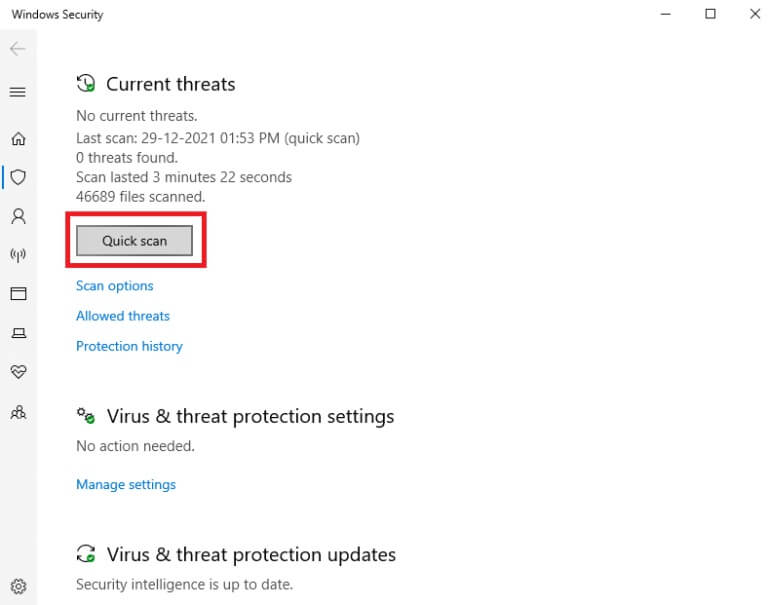
6 ein. Sobald der Scan abgeschlossen ist, werden alle Bedrohungen angezeigt. Klicken Aktion starten Unter den aktuellen Bedrohungen.
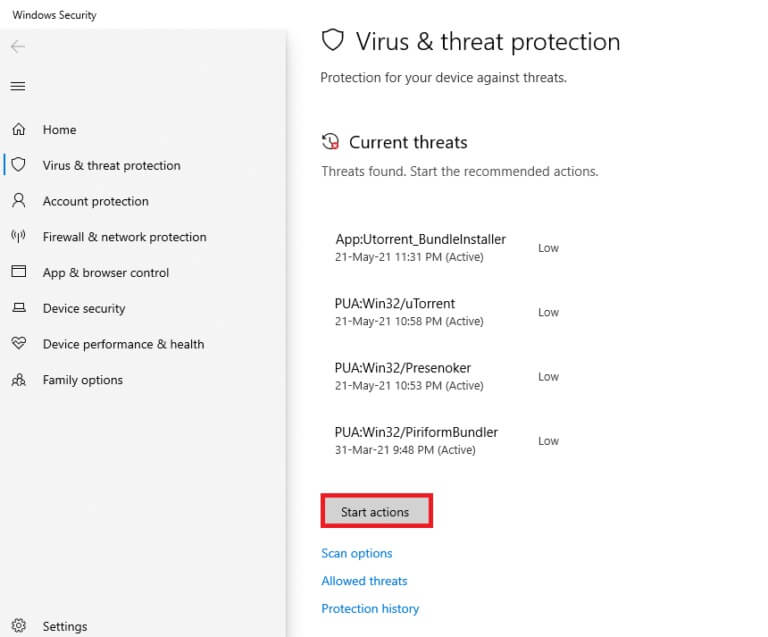
6b. Wenn auf Ihrem Gerät keine Bedrohung vorhanden ist, zeigt das Gerät eine Warnung an Keine aktuellen Bedrohungen.
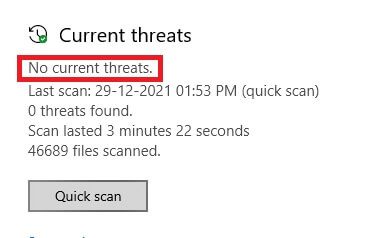
Methode XNUMX: Aktualisieren Sie Firefox
Wenn Ihre Webseite in Firefox nicht geladen wird, stehen möglicherweise ausstehende Updates zum Herunterladen bereit. Firefox veröffentlicht häufig Updates, um darin enthaltene Fehler zu beheben. Aktualisieren Sie daher Firefox, um dieses Problem wie unten gezeigt zu beheben.
1. Gehe zu Firefox-Browser und wählen Sie das Symbol . Die Liste.
2. Wählen Sie nun eine Option Hilfe Wie nachfolgend dargestellt.
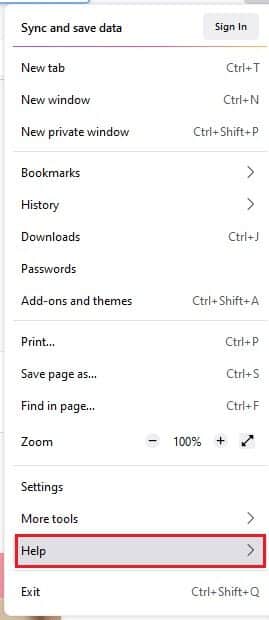
3. Dann klicke Über Firefox Wie nachfolgend dargestellt.
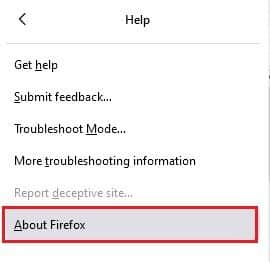
4A. Wenn Ihr Firefox auf dem neuesten Stand ist, wird es angezeigt Firefox ist auf dem neusten Stand.
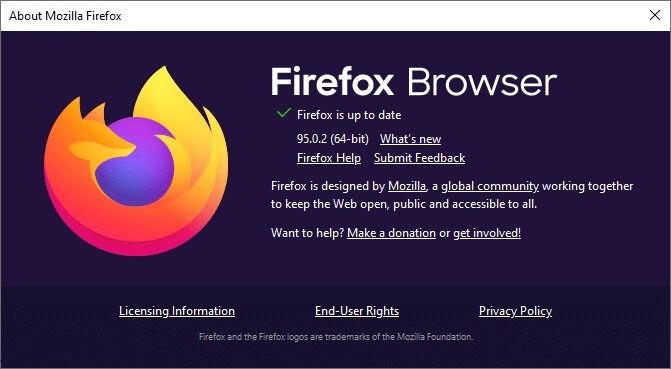
4 b. Wenn ein Update verfügbar ist, folgen Sie ihm Anweisungen auf dem Bildschirm zum Aktualisieren von Firefox.
Methode 14: Aktualisieren Sie die Firefox-Seite
Durch die Aktualisierung Ihres Browsers speichert Firefox;
- Lesezeichen
- Browsing- und Download-Verlauf
- Passwörter und Cookies
- Informationen zum automatischen Ausfüllen von Webformularen
- Persönliches Wörterbuch
Aber es löscht die folgenden Daten.
- Erweiterungen und Themen
- Standortberechtigungen
- Bearbeitete Einstellungen
- Suchmaschinen hinzugefügt
- DOME-Speicher
- Sicherheitszertifikat und Geräteeinstellungen
- Download-Verfahren
- Benutzerstile und Symbolleistenanpassungen.
Hier sind einige Anweisungen zum Aktualisieren von Firefox, um das Problem zu lösen, dass Seiten in Firefox nicht geladen werden.
1. Einschalten Firefox-Browser und gehe zur Liste Firefox-Hilfe Wie in Methode 13 beschrieben.
2. Wählen Sie nun eine Option Informationen zur Fehlerbehebung Wie gezeigt.
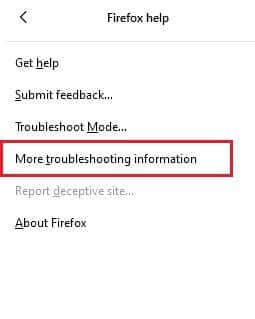
3. Klicken Sie nun auf Option Firefox-Update… Wie gezeigt.
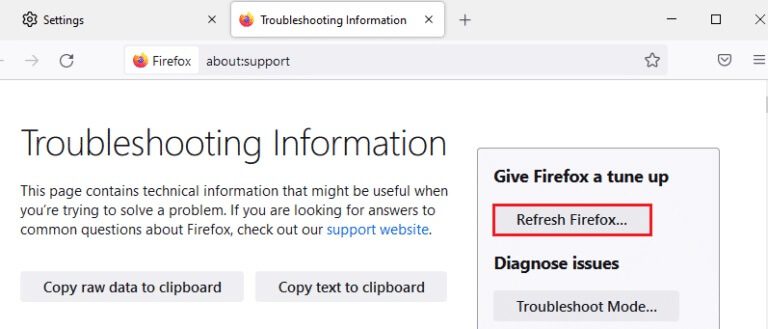
4. Klicken Sie dann auf die Schaltfläche Aktualisieren Firefox Wie gezeigt.
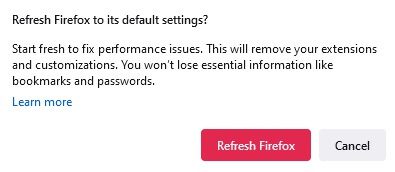
5. Dann klicke "Ende" im Fenster "Importassistent".
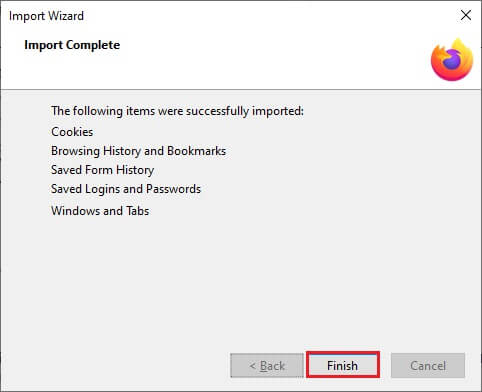
6. Klicken Sie abschließend auf die Schaltfläche Los geht's! Option, um Ihr Surfen fortzusetzen.
Hinweis: Sie können wählen, ob Sie alle Fenster und Registerkarten wiederherstellen oder nur das wiederherstellen möchten, was Sie möchten.
Tippen Sie abschließend auf Los geht's!
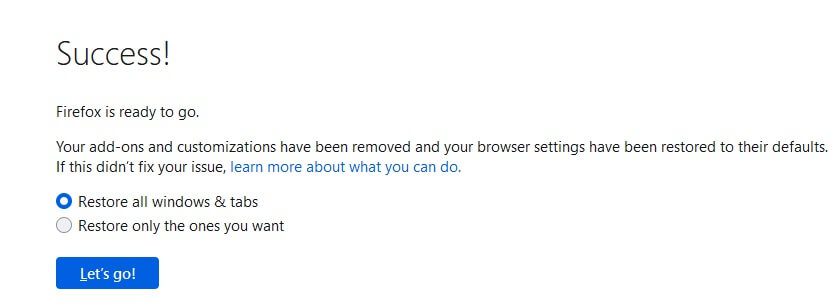
Hinweis: Wenn Sie Ihren Browser aktualisieren, wird Ihr altes Firefox-Profil mit einem Ordner namens Alte Firefox-Daten auf Ihrem Desktop abgelegt. Aus diesem Ordner können Sie Ihre Firefox-Daten in Ihrem neuen Profil wiederherstellen. Wenn Sie diesen Ordner nicht benötigen, können Sie ihn jederzeit löschen.
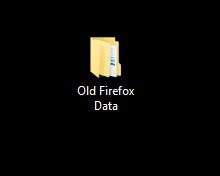
Methode 15: Erstellen Sie ein neues Firefox-Profil
Das Erstellen eines neuen Profils kann helfen, das Problem zu lösen, dass Seiten in Firefox nicht geladen werden. Stellen Sie sicher, dass keine Informationen aus Ihrem alten Firefox-Profil verwendet werden. Führen Sie die unten aufgeführten Schritte aus, um ein neues Firefox-Profil zu erstellen, um zu beheben, dass Firefox nach dem Update-Problem keine Seiten lädt.
Hinweis: Sie müssen Firefox schließen, falls er geöffnet ist, bevor Sie die Schritte ausführen.
1. Drücken Sie Windows + R.-Tasten Gleichzeitig mit dem Laufen beginnen Dialogfeld ausführen.
2. Schreiben fireoxox.exe -P Und drücke Enter-Taste.
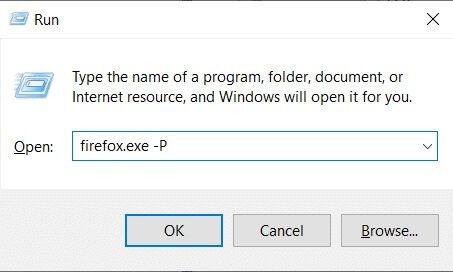
3. Klicken Sie auf die Schaltfläche . Erstelle ein Profil...
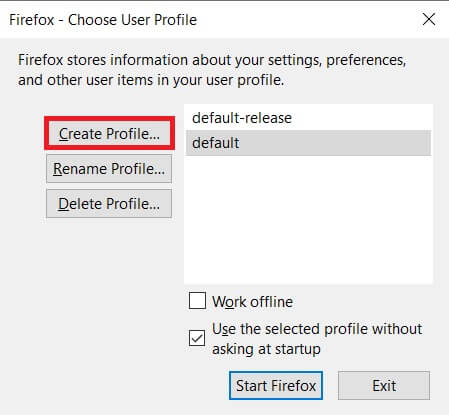
4. Klicken Sie auf der nächste im Fenster Profilerstellungsassistent.
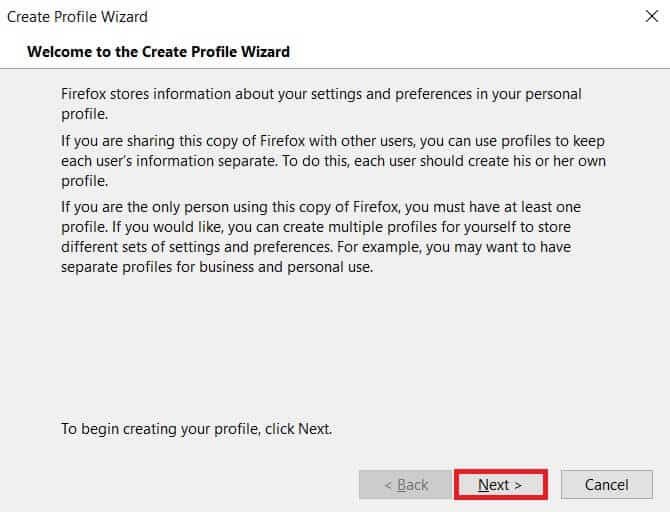
5. Geben Sie dann einen neuen Profilnamen ein und klicken Sie auf "Ende".
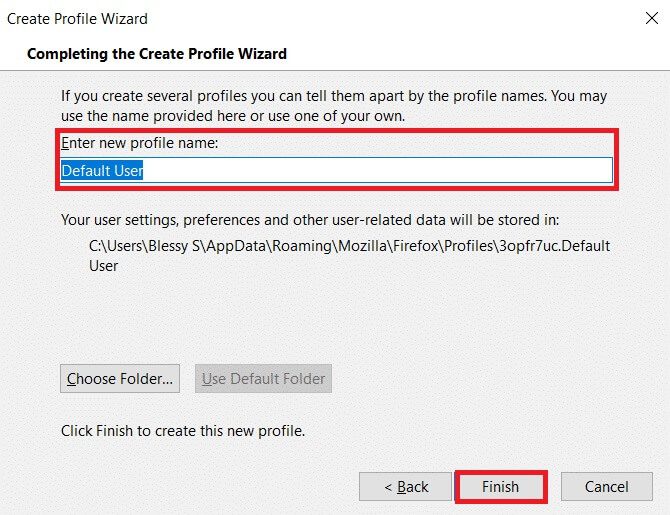
Methode 16: Installieren Sie Firefox neu
Wenn Sie beschädigte Installationsdateien in Firefox haben, können Sie das Problem einfach lösen, indem Sie es neu installieren. Dadurch wird behoben, dass Firefox nach Aktualisierungsproblemen keine Seiten lädt. Befolgen Sie die unten aufgeführten Schritte, um Firefox neu zu installieren und das Problem zu beheben, dass Seiten in Firefox nicht geladen werden.
1. Drücken Sie Windows-Taste , Und geben Sie ein Anwendungen und Funktionen, und klicken Sie auf öffnen.
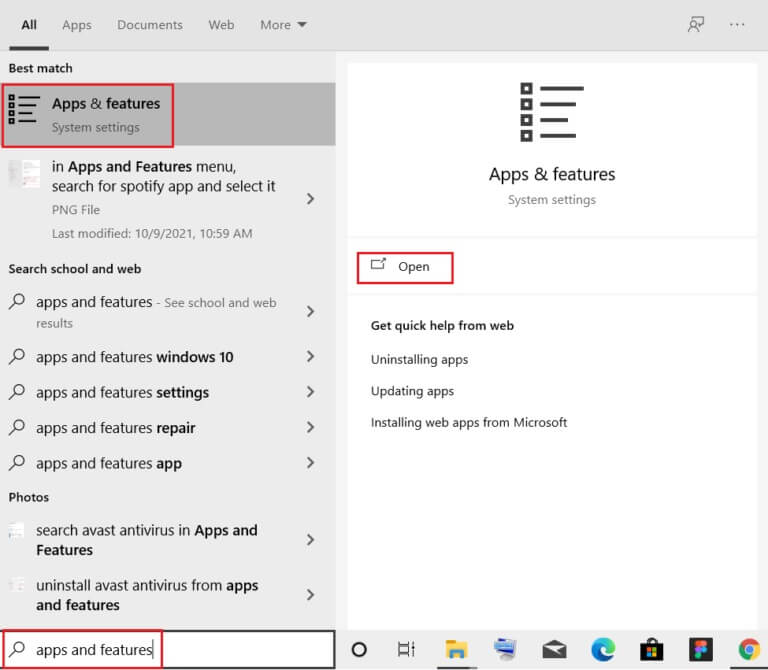
3. Scrollen Sie nach unten und wählen Sie Mozilla Firefox.
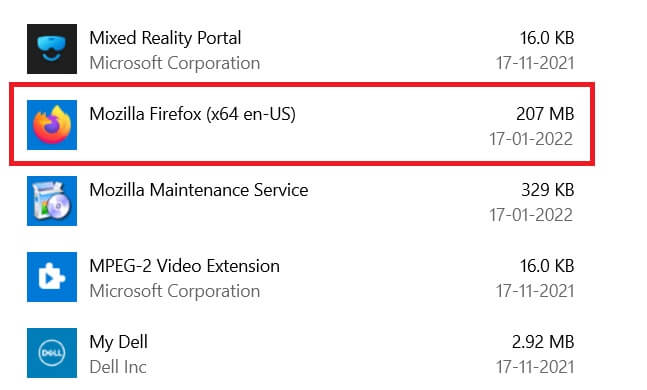
4. Klicken Sie auf die Schaltfläche . deinstallieren.
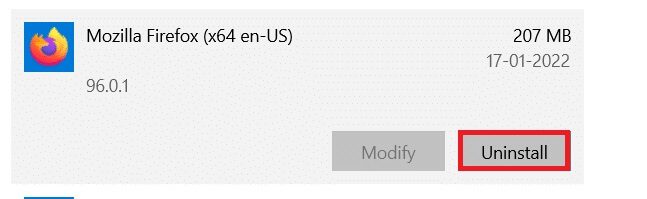
5. Dann klicke deinstallieren im Bestätigungs-Popup-Fenster.
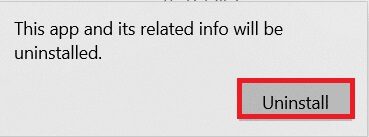
6. Bestätigen Sie nun einen Anspruch Benutzerkontensteuerung Beim Klicken "Ja".
7. Klicken Sie auf Weiter> Im Deinstallationsassistenten von Mozilla Firefox.
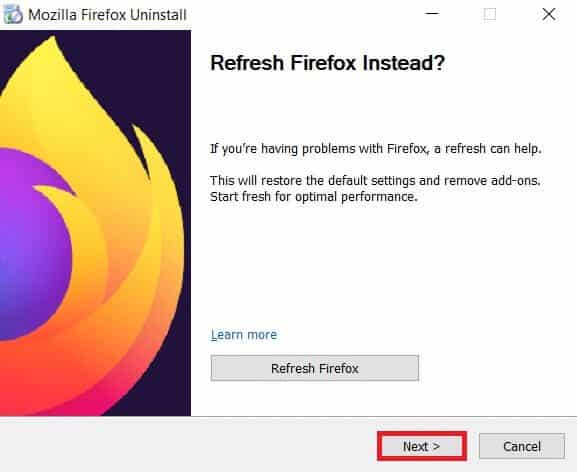
8. Tippen Sie nun auf deinstallieren.
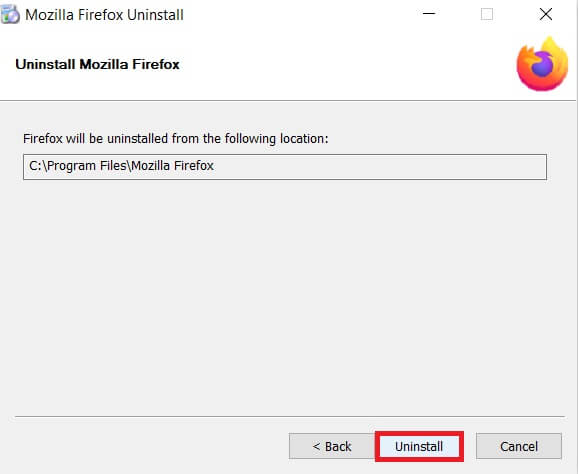
9. Tippen Sie abschließend auf "Ende" um den Prozessor zu schließen.
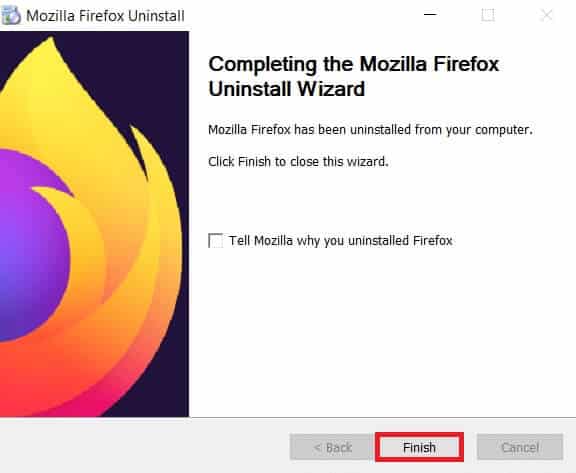
10. Tippen Sie nun auf Windows-Taste , Und geben Sie ein % localappdata% , und klicken Sie auf Öffnen, um zu wechseln Lokaler AppData-Ordner.
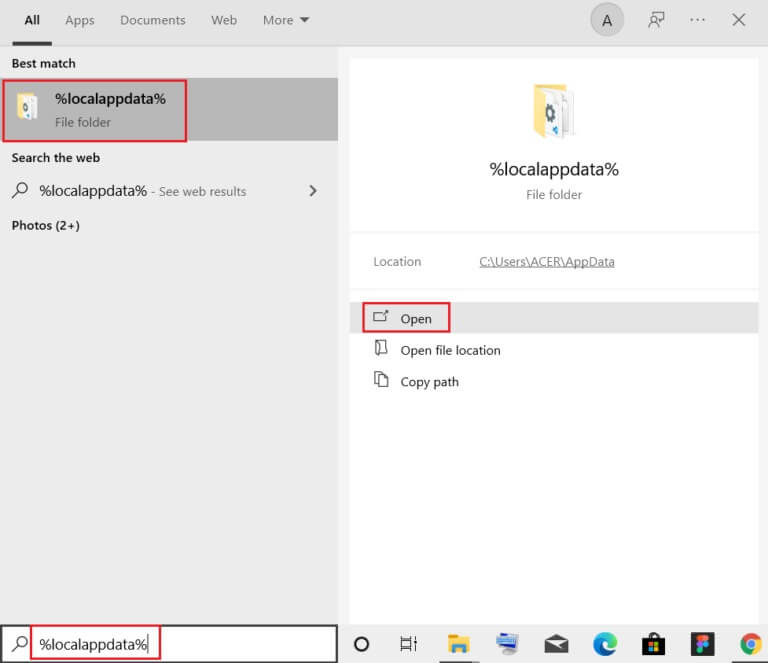
11. Klicken Sie nun mit der rechten Maustaste auf Mozilla-Ordner Und lösche es.

12. Drücken Sie erneut Windows-Taste , Und geben Sie ein % Appdata% , und klicken Sie auf Öffnen, um zu wechseln AppData Roaming-Ordner.
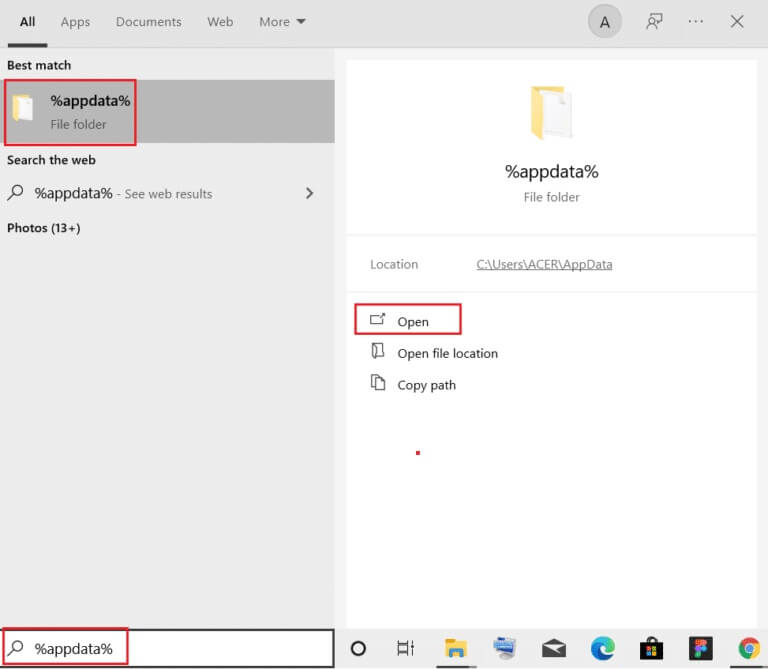
13. Löschen Mozilla-Ordner Wie in Schritt 11 beschrieben.
14. Schließlich Starte den Computer neu.
15. Als nächstes herunterladen Mozilla Firefox من Offizielle Website.
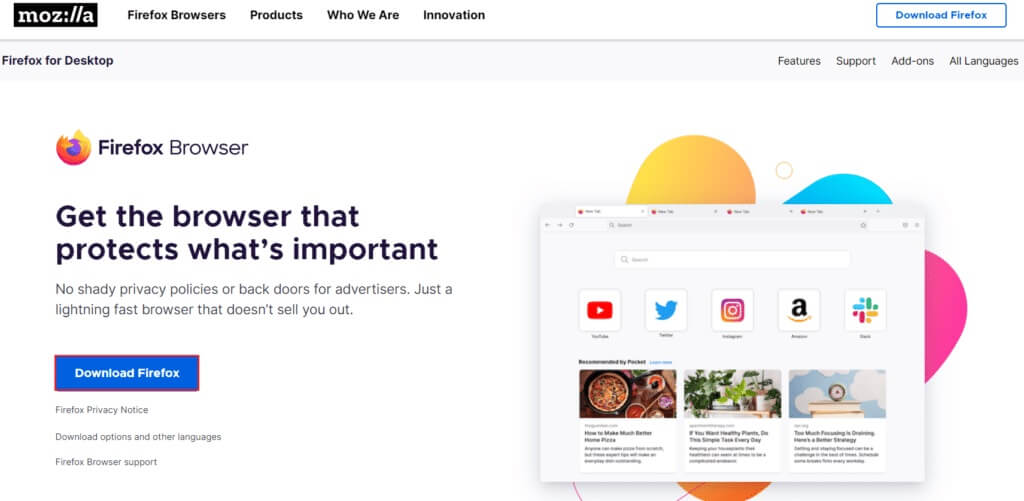
16. Einschalten Firefox-Installer Um den Browser in Ihrem System zu installieren.
Wir hoffen, dass diese Anleitung hilfreich war und Sie das Problem beheben können, dass Seiten in Firefox nicht geladen werden. Lassen Sie uns wissen, welche Methode für Sie am besten geeignet ist. Wenn Sie Fragen oder Vorschläge zu diesem Artikel haben, können Sie diese auch gerne im Kommentarbereich hinterlassen.